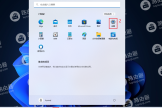win11怎么创建管理员用户
默认情况下我们在win11中创建的用户为标准用户也就是普通用户没有管理权限,一些特殊的操作或者设置是无法执行的。有的时候这种用户无法满足我们的需求,我们需要有管理权限的管理员用户。本文就来分享一下win11怎么创建管理员用户。
win11创建管理员用户的方法:
1、在任务栏上的搜索框中,输入“计算机管理”,并打开计算机管理。

2、打开计算机管理后,在左侧区域中,依次展开以下路径
系统工具 -> 本地用户和组 -> 用户
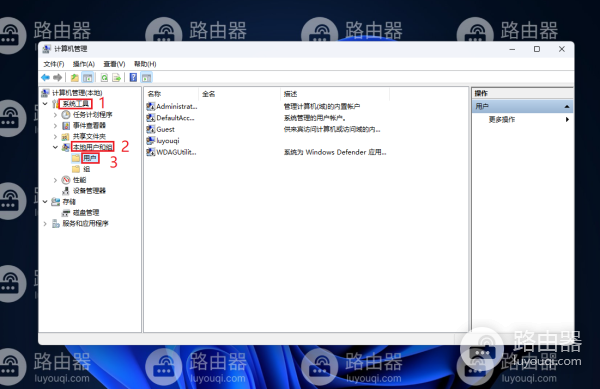
3、选中 用户 后,依次点击菜单栏“操作 -> 新用户”。
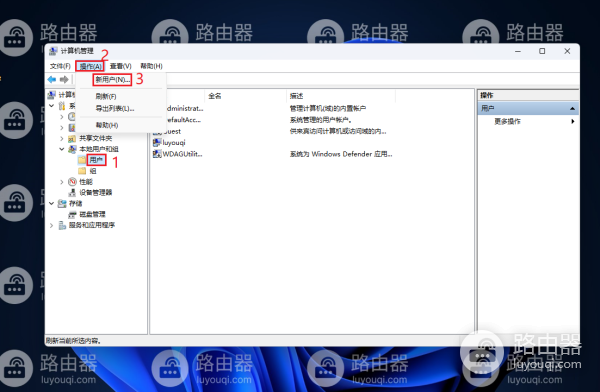
4、在 新用户 窗口,根据自己的实际情况或需求填写“用户名、密码、确认密码”,取消勾选“用户下次登录时须更改密码”,这里用户名以“路由器”为例,然后点击“创建”。关闭新用户窗口。

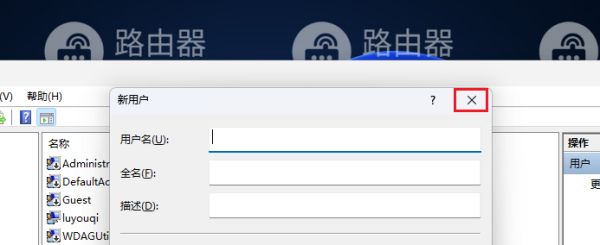
5、在右侧区域中,单击选中我们刚刚创建的新用户“路由器”,然后右键选择“属性”。

6、在新用户 路由器 属性 窗口中,单击选择“隶属于”选项卡,然后点击“添加”。

7、在 选择组 窗口中的 输入对象名称来选择 下面,输入“administrators”,然后点击“确定”。
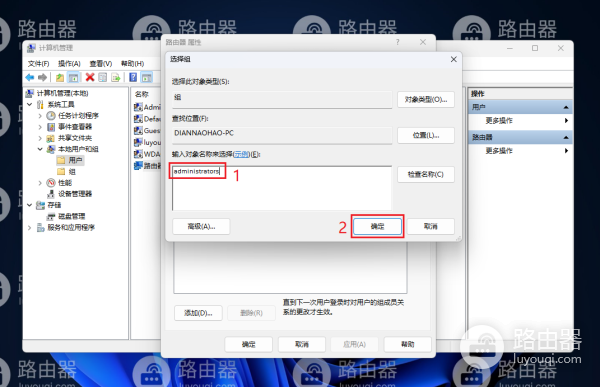
8、回到新用户 路由器 属性 窗口中,点击“确定”。这样一个新的管理员用户就添加完成了。

9、可以在系统中的 设置 -> 帐户 -> 其他用户 中看到,我们刚刚添加的用户为管理员用户。
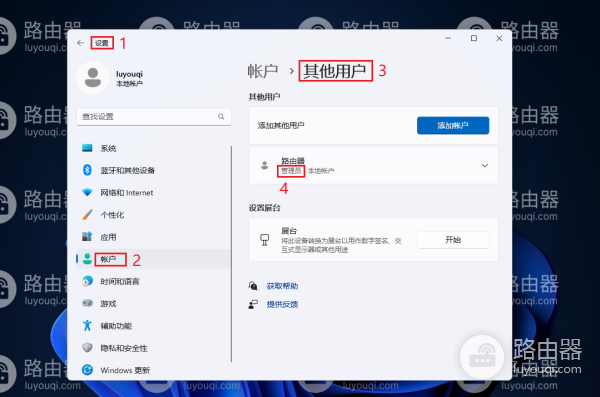
以上就是win11创建管理员用户的方法的全部内容,关于win11怎么创建管理员用户就给大家分享到这里。更多电脑相关知识,欢迎多多关注我们的网站 路由器 jc.a300.cn/mobrouter。